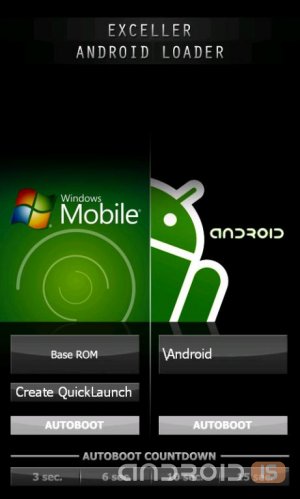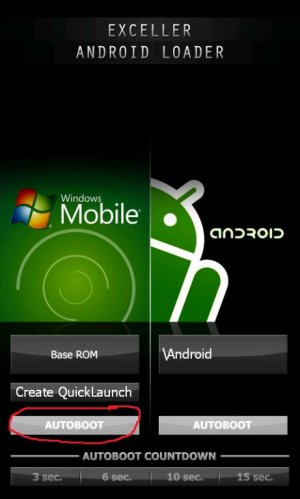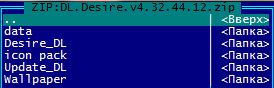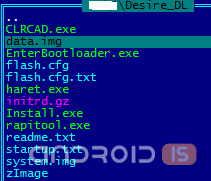Windows Mobile и Android на одном устройстве
Операционные системы для мобильных устройств одна из многогранных перспектив для дальнейшего творчества. Вы можете в полной мере познать весь функционал своего гаджета. Вспомните свой персональный компьютер. Вы имели возможность устанавливать до 3 — 4 операционных систем на один жесткий диск сразу. Все зависит от объема памяти. Для мобильных устройств, так же, возможно реализовать процедуру переключения от одной операционки к другой. К примеру, вы являетесь ярым пользователем мобильной ОС Андроид, но Windows Mobile иногда, тоже хотелось бы использовать. Хочу заверить вас, что это не только теоретически возможно, но и практически реализуемо. В данной статье, подробно, я расскажу вам как осуществить такого рода идею.
Первоначальной мобильной операционной системой будет являться Windows Mobile (так как манипуляции будут производиться с карманным персональным компьютером), а на нее мы будем ставить ОС Андроид.
Для начала, освободите на флэш — карте объем информации равный одному гигабайту. Потому что именно на нее мы и будем устанавливать Андроид. После этого займёмся установкой первоначального загрузчика. Делается это для того, чтобы вы смогли выбирать пользовательские ОС. И не происходила циклическая загрузка Windows Mobile, теряя из вида Андроид.
Для этого нам понадобиться файл
, установка которого, пошагово, представлена ниже:
1. Необходимо установить
в КПК, и после того как произойдет этот процесс, нажимаете на иконку программы, и на экране должно появиться следующее:
Для того чтобы ОС Андроид запускался автоматически, требуется нажать на кнопку отмеченной на скриншоте внизу (справа). Для Windows Mobile — выделенная на изображении кнопка, находящаяся слева. Если вы захотите производить выбор между одной или другой ОС, то ничего не делайте.
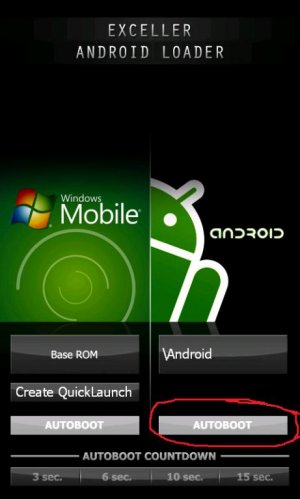
При работе с ОС Андроид не происходит сильное перераспределение памяти, все, что находилось под управлением этой ОС, а именно: контакты, настройки, приложения или игры, записываются в файл data.img, который будет иметь фиксированный размер. Единственное, что может увеличиваться — это кэш. То сть происходит наращивание приложений всяко разными дополнениями, базами данных и библиотеками. К примеру, google maps будет сохраняться не в «data.img», а в какое — то другое место на карте памяти. Другими словами, программы которые вы установили изначально, будут записываться в «data.img», а то, что было наращено поверх них (скачанные через интернет дополнения) будет сохраняться в отдельные папки, специально предназначенные под эти дополнения. Во всяком случае — это удел пользователя. К примеру, рассматриваем такую ситуацию: у вас стоит наиболее распространённая программа, представляющая из себя сервис по обеспечению навигационных услуг — Навител. Вы скачали карты и успешно установили их себе, при чем какие только угодно. Естественно, у вас не хватит памяти под data.img. Необходимо более рационально относиться к памяти, оставляя только самое необходимое. Советую оставить под место операционки лишние 300 — 400 мегабайт.
Разобравшись с первым шагом перейдем к следующему. Для этого производим такого рода манипуляции:
1. скачиваем файл «DL.Desire.v4.32.44.12» и распаковываем непосредственно в корень карты памяти, при этом не меняем ни какие конфигурационные параметры папок. После произведённого действия должно появиться примерно следующая картина:
[карта памяти]\data
[карта памяти]\Desire_DL
[карта памяти]\»icon pack»
[карта памяти]\Update_DL
[карта памяти]\Wallpaper
2. скачиваем «datan_256.rar» и распаковываем в папку, где находится haret.exe. ( [карта памяти]\Desire_DL\haret.exe )
3. Запускаем «CLRCAD.exe», и видим, что ничего не происходит. Не пугайтесь — это нормальное явление.
4. Стечением некоторого времени запускаем приложение «haret.exe»
5. Не пытайтесь перезагружать систему своими непонятными выходками. Андроид загрузится сам, время ожидания у каждого разное, в зависимости от возможностей вашего персонального компьютера. Примерное время ожидания, в среднем, составит порядка 10 — 15 минут.
6. После полной загрузки, должно появиться окно выбора языка — устанавливаете нужный, и как только вы это сделали появится Андроид. При первой загрузке необходимо будет сделать софт резет. В случае, если у вас не получилось установить загрузчик то необходимо повторить пункты 3 и 4 на «Windows Mobile», но уже посредством проводника и в ручную.
Если по какой — то причине первоначальный загрузчик не смог установиться, то удалить его можно в ручную. Заходим в «Windows Mobile» и следуем пути — «пуст->параметры->меню->все настройки->система->удаление программ». Открывается диалоговое окно, в котором вы находите «EBL2.1a._PlusUbuntu» и сносите с своей операционной системы. А для того чтобы избавиться от самого Андроида, необходимо запустить проводник и удалить папки, которые ОС Андроид создал автоматически, в том числе и распакованные для запуска системы.
Разработка приложений / Must Have / Microsoft Device Emulator 3.0 + Образы (WinMobile)
Windows Mobile на домашнем компьютере. Самый легкий способ протестировать ОС или софт перед установкой на девайс, а так же незаменимая вещь для программистов.
Для запуска той или иной системы, нужен ее образ, в виде файла BIN или EXE.
Microsoft Device Emulator 3.0
для XP и Vista x32
Microsoft Device Emulator 3.0
для Vista и Windows7 x64
Virtual Machine Network Driver
for Microsoft Device Emulator
Видео: Как пользоваться эмулятором
Список образов того, что есть в наличии, если что-то нужно, пишите, буду выкладывать и заменять на ссылки.
Smartphone 2003 hidpi QVGA BIN
Smartphone 2003 QVGA BIN
Pocket PC 2003 SE QVGA
PPC WM2003SE VGA BIN
ROM PPC WM2003SE VGA (16MB)
ROM PPC WM2003SE VGA (16MB) RUS
http://rapidshare.com/users/7G8PUC (pass safder433rdfdw3)
PPC WM5 QVGA BIN
PPC WM5 GSM QVGA (Virtual Radio) BIN
PPC WM5 GSM VGA (Virtual Radio) BIN
Windows Mobile 5.0 Emulator Images for Smartphone (RUS) EXE
ROM PPC WM5 QVGA (20MB)
ROM PPC WM5 QVGA (20MB) RUS
ROM PPC WM5 VGA (20MB)
ROM PPC WM5 VGA (22MB) RUS
ROM PPC WM5 QVGA GSM (22MB)
ROM PPC WM5 QVGA GSM (22MB) RUS
ROM PPC WM5 VGA GSM (23MB)
ROM PPC WM5 VGA GSM (23MB) RUS
ROM SP WM5 176×220 (16MB) (Smartphone)
ROM SP WM5 176×220 (16MB) (Smartphone) RUS
ROM SP WM5 QVGA (16MB) (Smartphone)
ROM SP WM5 QVGA (16MB) (Smartphone) RUS
http://rapidshare.com/users/7G8PUC (pass safder433rdfdw3)
Windows Mobile 6 Standard SDK
Windows Mobile 6 Standard (176×220 pixels — 96 dpi)
Windows Mobile 6 Standard Landscape QVGA (240×320 pixels — 131 dpi)
Windows Mobile 6 Standard QVGA (320×240 pixels — 131 dpi)
Windows Mobile 6 Standard Images (RUS) EXE
Windows Mobile 6 Professional SDK
Windows Mobile 6 Classic (240×320 pixels — 96 dpi)
Windows Mobile 6 Professional (240×320 pixels — 96 dpi)
Windows Mobile 6 Professional Square (240×240 pixels — 96 dpi)
Windows Mobile 6 Professional Square QVGA (320×320 pixels — 128 dpi)
Windows Mobile 6 Professional Square VGA (480×480 pixels — 192 dpi)
Windows Mobile 6 Professional VGA (480×640 pixels — 192 dpi)
Windows Mobile 6 Professional (RUS) EXE
Windows Mobile 6.1 Standard
DPI: 131 — Resolution: 320 x 320 pixels
DPI: 131 — Resolution: 400 x 240 pixels
DPI: 131 — Resolution: 440 x 240 pixels
Windows Mobile 6.1 Standard (ENG)
Windows Mobile 6.1 Professional
DPI: 96 — Resolution: 240 x 400 pixels
DPI: 192 — Resolution 480 x 800 pixels
Windows Mobile 6.1 Professional (ENG)
Windows Mobile 6.1.4 Standard — смартфоны
DPI: 131 — Resolution: 320 x 320 pixels
DPI: 131 — Resolution: 400 x 240 pixels
DPI: 131 — Resolution: 440 x 240 pixels
Windows Mobile 6.1.4 Standard Images (ENG) EXE
Windows Mobile 6.1.4 Professional — коммуникаторы
DPI: 96 — Resolution: 240 x 400 pixels
DPI: 192 — Resolution 480 x 800 pixels
Windows Mobile 6.1.4 Professional Images (ENG) EXE
Компания Microsoft выпустила эмуляторы своей новой операционной системы для КПК и смартфонов – Windows Mobile 6.5 Эмулятор доступен на 6 языках: Китайский, Английский, Немецкий, Французский, Итальянский, Испанский. И поддерживает экраны от QVGA до WVGA.
Эмулятор Windows Mobile 6.5 Professional (ENG)
(SQVGA QVGA WQVGA VGA WVGA)
Windows android для кпк
Уважаемые пользователи форума, перед созданием темы просим ознакомиться с Каталогом тем-обсуждений и FAQ’ов.
Не нашёл поиском такой информации, поэтому рискну создать тему. Знаю, что нередко на устройства с Windows Mobile портируют Android, иногда криво, но факт. А вот интересно, возможно ли противоположное? Взять современный телефон с Android или другой системой и впихнуть в него древнюю Windows Mobile? У меня уже два года есть устройство с Android, но мне всё равно милее Windows Mobile 6.5.
Есть такой опыт?
Вот тоже захотелось небольшую, удобную звонилку на WM6.5. Надоел уже Андроид в каждом утюге. Лежит у меня китайский двухсимочник на mtk6516 WM6.5, называется HTC Desire K8181 (G7i), внешне почти полный клон HTC Desire A8181. Корпус сохранился в идеале. Чем он примечателен был в своё время (2010/2011года) — сначала у китайцев он вышел на WM, затем стали ставить на него Андроид 2.2.1. Я скачал и сохранил прошивки для него на обеих осях.
А лежит по причине неработающего дисплея — нигде не могу найти. Готов купить весь тел. качестве донора.
Сообщение отредактировал Наш — 09.12.16, 01:46

У меня вообще флагманский Galaxy Note 10+ я бы был не против Виндовс Мобайл поставить, смартфон со стилусом. Скучный какойто этот андроид да и нету того лампового ощущения полноценного компьютера в кармане который давал когдато КПК. Понимаю что Винда в флагманском смартфоне или планшете в 2021 году скорее бред и извращение, но может есть ли какой лаунчер хотя бы имитирующий Windows Mobile? Почему бы и нет. Есть лаунчеры которые имитируют xp и десятку. Но это не не то. Очень скучаю по меню Сегодня на winmobile которое видел на КПК в доайфоновскую эпоху на hp4700, действительно удобная и незаслуженно предана забвению вещь
Сообщение отредактировал Nek500 — 09.03.21, 09:41
Эмуляторы ОС Windows для Android
В связи с ограниченными возможностями платформы Android может возникать необходимость запуска полноценной версии ОС Windows в качестве отдельного приложения. Это вполне реализуемая задача за счет активного развития современных Андроид-устройств, многие из которых не уступают персональным компьютерам в плане мощности. По ходу сегодняшней статьи мы расскажем о нескольких эмуляторах подобного рода, чья функциональность напрямую зависит от требований к ПО и характеристик смартфона.
Эмуляторы Windows для Android
Существует большое количество эмуляторов, позволяющих не столько развернуть полноценную версию Виндовс на Андроид, сколько выполнить определенную задачу. Например, некоторое ПО из рассматриваемого предназначено исключительно для запуска игр, в то время как альтернативные варианты переносят большую часть функций Виндовс, позволяя использовать лишь небольшие программы. При выборе приложения эти нюансы стоит учитывать, так как даже на мощном телефоне или планшете ресурсы ограничены.
Bochs
Из всех эмуляторов Windows для Android приложение Bochs является лучшим вариантом, позволяющим развернуть полноценную версию операционной системы. В число его достоинств можно записать низкие требования к характеристикам смартфона, возможность запуска большого количества программ, ограниченных только версией выбранной ОС.
Единственным минусом, который будет заметен далеко не всегда, выступает управление – периодически курсор мыши не реагирует на жесты или перемещается слишком медленно.
В целом если нужно запустить полнофункциональную версию Windows вплоть до XP, ничего лучше Bochs нет. К тому же далеко не каждый эмулятор имеет графический интерфейс и позволяет управлять выбором компонентов, от которых в итоге и будут зависеть возможности и требования приложения.
Программное обеспечение QEMU является довольно известным вариантом, так как предназначено для эмуляции не только Виндовс на Андроид, но и других ОС на многих альтернативных платформах. В зависимости от необходимости развернуть можно практически любую Виндовс с единственным требованием в виде образа в формате IMG или ISO.
В плане работы приложение не сильно отличается от Bochs, точно так же предоставляя удобный интерфейс для управления эмуляцией. Поддерживаются в данном случае не только Виндовс, но и другие ОС, например, Linux. К числу недостатков можно отнести разве что отсутствие ПО в Google Play Маркете и сложности в процессе освоения.
Limbo
С помощью Limbo PC Emulator можно запустить подавляющее большинство 32-битных операционных систем, включая Windows. Имеющиеся ограничения сводятся к техническим характеристикам Android-устройства и требованиям ОС. В частности, запуск приложения возможен только на процессоре ARM.
На этот эмулятор не стоит возлагать большие надежды, так как хотя он и базируется на QEMU, его возможности сильно ограничены. Использовать Limbo актуально лишь тогда, когда по каким-то причинам не запускается любой другой рассмотренный аналог.
DosBox
Этот вариант эмулятора, как видно из названия, предназначен не для развертывания Виндовс, а для запуска DOS-приложений на телефоне. Данное ПО отлично справляется с обработкой файлов, практически не имеет проблем с производительностью даже на относительно слабых смартфонах и обладает сравнительно небольшим весом.
Главной причиной, почему DosBox стоит брать в расчет при выборе подобного рода программ, является возможность запуска Windows до версии 95. Конечно, чтобы выполнить это, потребуются определенные навыки, но в результате можно получить контроль над полноценной Виндовс. Это вариант нельзя назвать лучшим, но и забывать про него не следует. Особенно при развертывании старой ОС без установки более громоздких Bochs и QEMU.
ExaGear
Из всех представленных вариантов именно ExaGear выделяется больше всего, так как это приложение не является классическим эмулятором ОС Windows. При этом его главное предназначение сводится к запуску приложений, созданных для компьютера. Таким образом, программное обеспечение самостоятельно эмулирует работу обязательных компонентов, позволяя запускать многие игры и некоторые программы.
Это приложение имеет несколько вариаций, созданных для запуска Windows-приложений определенной разновидности. К их числу относится:
- ExaGear – Strategies;
- ExaGear – RPG;
- ExaGear – Windows Emulator.
По части достоинств и недостатков во всех случаях приложение работает гораздо стабильнее ранее рассмотренных аналогов, но только если Android-устройство обладает внушительной мощностью. Иначе же ExaGear установится и запустится без проблем, но любые игры и программы эмулировать не сможет, завершая работу ошибкой.
Заслуживающим отдельного упоминания плюсом приложения также выступает интеграция некоторых поддерживаемых игр и размещенных в отдельном разделе. Это позволит не только эмулировать Виндовс-приложения, но и без проблем загружать все необходимые файлы.
Заключение
Почти во всех случаях для работы эмулятора требуются файлы операционной системы Windows в определенном формате. Найти подходящие дистрибутивы можно на специальной странице на форуме 4PDA. Используя качественные образы и проявив внимание при работе с приложениями, можно будет с легкостью эмулировать многие версии Виндовс, невзирая на недостатки.